筆者はむかし8インチのタブレットPCを持っていましたが、仕事でもっと本格的にタブレットを使うのであればもう少し画面の大きいやつが欲しい!ということで9.7インチのiPad Proを経て、現在使っている12.9インチのiPad Proへと次第に画面サイズをステップアップしてきました。

そこで、今年の3月末に発売された7.9インチのRetinaディスプレイを搭載するiPad miniを試す機会を得ました。もうこのサイズは卒業したのになあと思いながら約1ヶ月ほど使い込んでみたところ、Apple Pencilによる直感的なペン入力操作があまりにも快適で、もう一度このサイズ感にカムバックしたくなってきました。今回はそのiPad miniとApple Pencilの組み合わせを上手に活用する方法を、おすすめのアプリと一緒に紹介したいと思います。
片手で持ちながら文字入力もApple Pencilでサクサク
筆者のようにタブレットをテキスト作成にも活用したいと思っている方は、iPadを購入するときにまず組み合わせるキーボードの選択に迷うのではないでしょうか。いまはiPad Proだけでなく、3月末に発売されたiPad Airもアップル純正のSmart Keyboardに対応しているので、ノートパソコンのように活用できるiPadの選択肢が広がっています。
新しいiPad miniはSmart Keyboardには対応していませんが、比較的手の小さな筆者でも片手で持ちながら、もう片方の手でApple Pencilや指先を使って立ったままでもサクサクと文字を書けるタブレットです。Smart Keyboardを装着したiPadはテーブルの上、または椅子などに座って膝の上でキーボードを打てるスペースを確保しなければなりませんが、iPad miniは電車の中でバッグからさっと取り出して素速くテキストが打てるのが良いところ。

もし長文のテキストをiPad miniで腰を落ち着けて書くのであればサードパーティーのBluetoothキーボードを組み合わせれば良いと思います。iOSのSplit View機能にも対応しているので、ブラウザで調べ物をしながらテキストエディタで文書が書けます。7.9インチなら画面が小さ過ぎないサイズ感だと思いました。
iPad miniをモレスキンのアプリで電子手帳として活用する
やはり新しいiPad miniの醍醐味は何と言ってもこの片手で持ちながら、まるで手帳やノートのような感覚でApple Pencilによる文字入力が直感的にできるところだと思います。この感覚と最高にマッチするアプリがイタリアの老舗手帳ブランドであるモレスキンが開発したアプリ「Timepage」です。
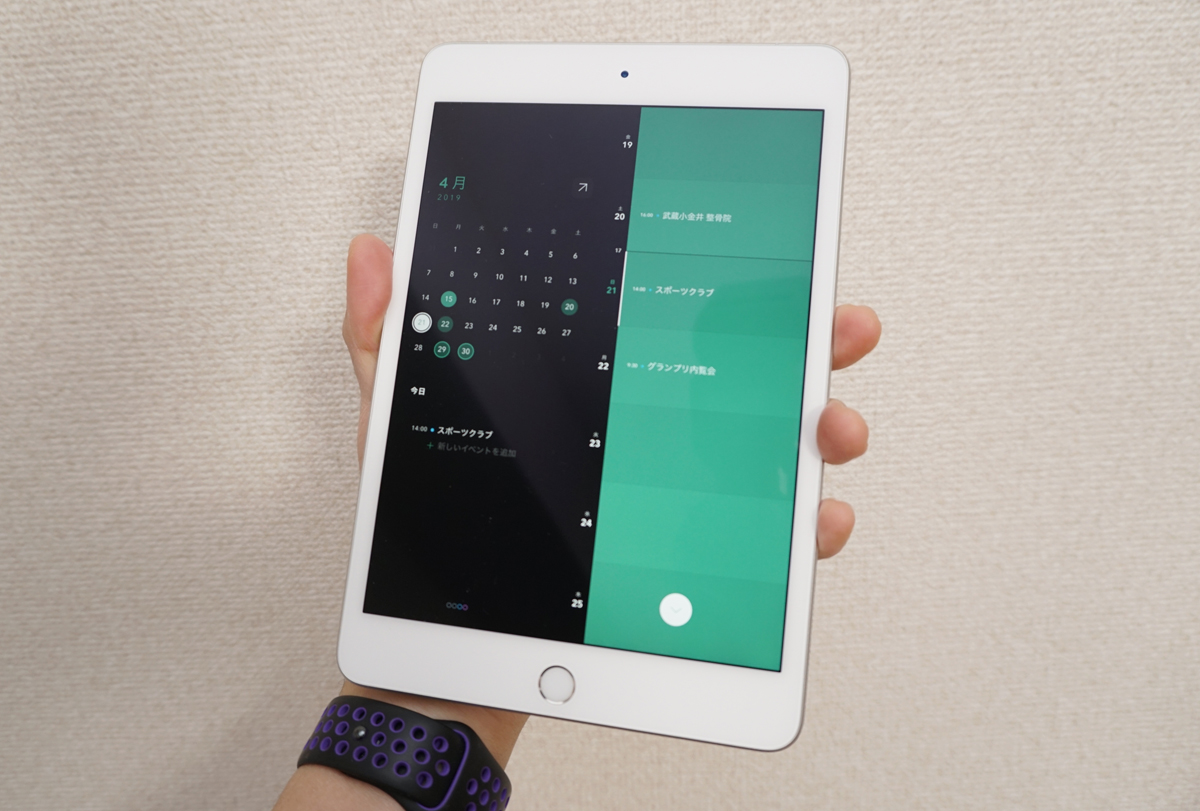
カレンダーにイベントを入力する際に時刻をスライダーで動かしたり、テキストや地図情報の入力がApple Pencilを使ってスムーズにできるインターフェースがとても魅力的です。iPhoneでも使えるアプリですが、iPad miniの方がより画面が大きくて見やすいことと、iPad Proに比べると片手で持ちながら操作できるサイズマッチの妙が実感できました。

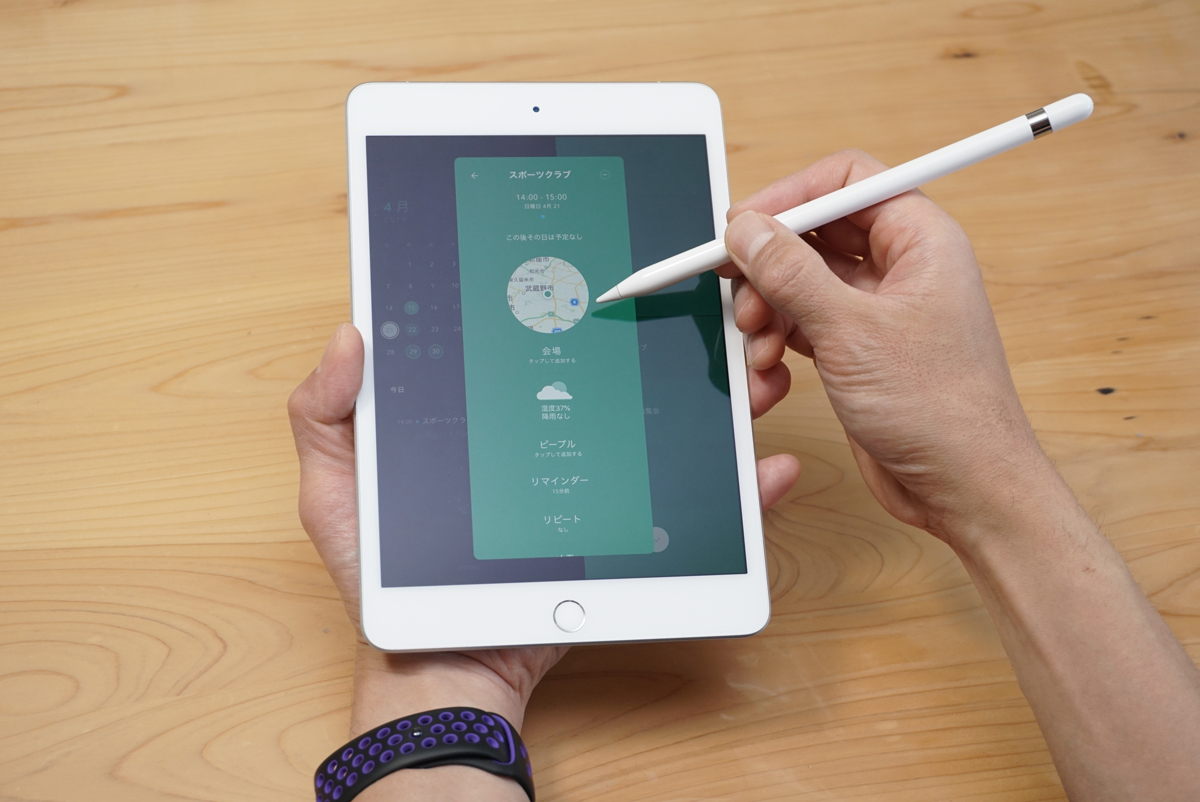
アップル純正の「メモ」アプリの魅力は以前にレポートさせてもらいましたが、iPad miniなら内蔵するカメラで料理や景色の写真をクリッピングして、Apple Pencilを走らせながら手書きのコメントを添えることができます。旅行記や毎日のダイアリーがとても楽しく作れそうです。
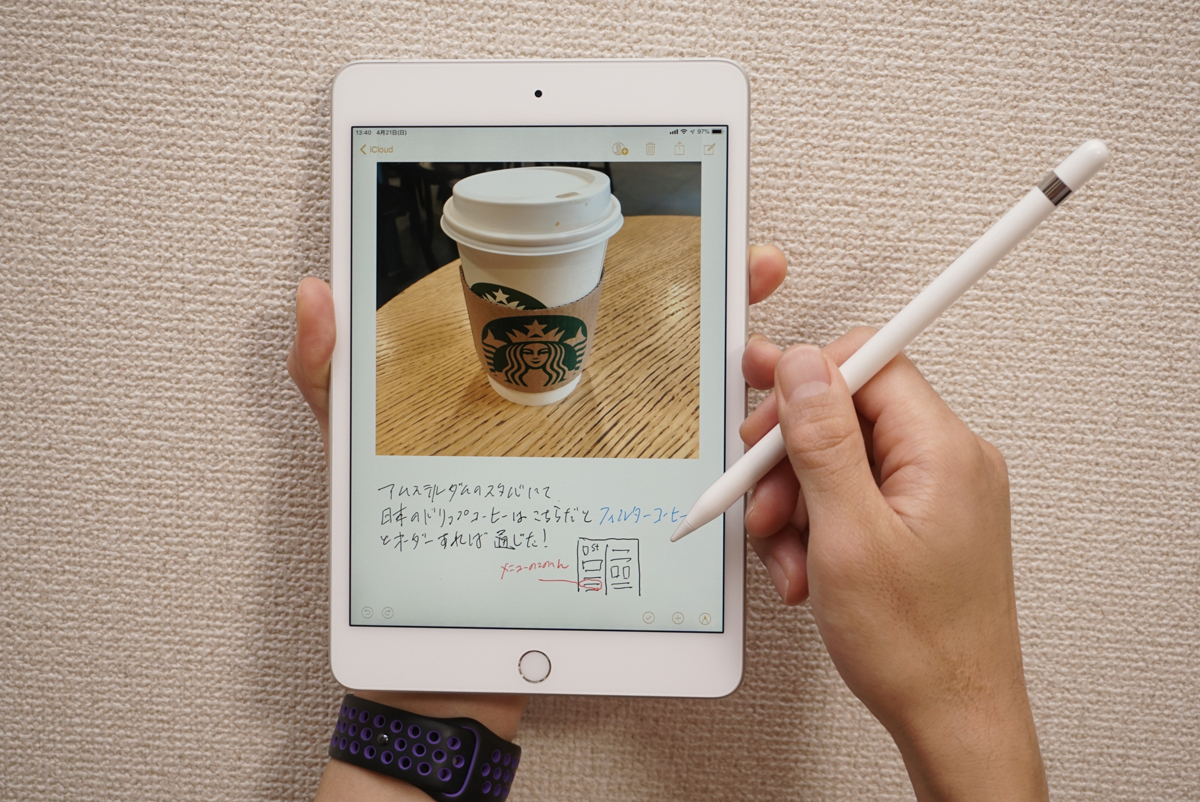
ExcelやPowerPointもApple Pencilによる手書き入力に対応
マイクロソフトのOfficeツールもApple Pencilによる手書き入力に対応していることをご存知でしょうか。例えばPowerPointで作成した資料や企画書に手書きでメモを加えたり、Excelで作成した家計簿に今月の出費について“一言コメント”を添えるなんてことが、Apple Pencilがあれば簡単にできてしまいます。

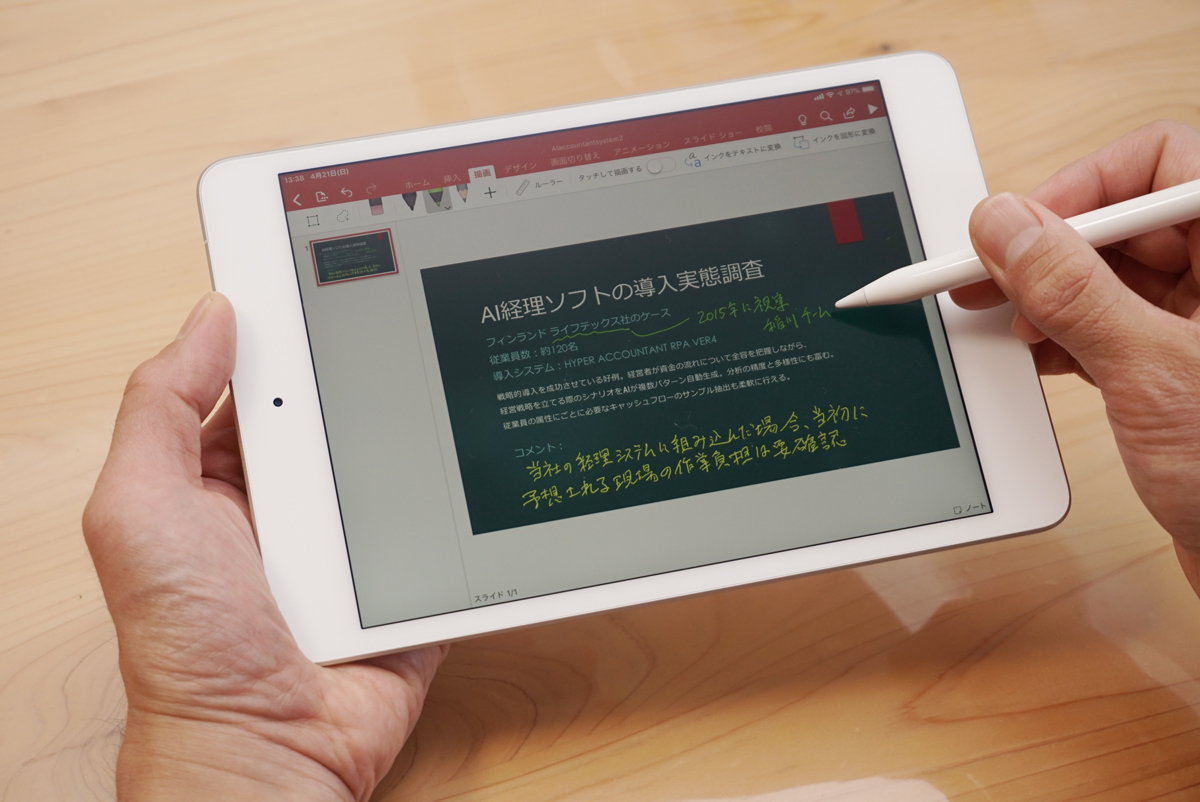
Apple IDを作成すると使えるiCloud Driveや、Officeのユーザー向けのオンラインストレージであるOne Driveを活用すると、Macで企画書を作成してOneDriveに保存して、iPad miniで手書きの図版やイラストを追加するといったワークフローを構築できます。職場、または家族どうしでOfficeファイルを共有したい時に便利です。
また最近は中学・高校の授業でiPadを使う学校が増えているようです。先生がオンラインストレージにアップした教材を生徒が個人のiPadにダウンロードして授業で教科書として使ったり、学習の成果をApple Pencilで書き加えて、生徒がオンラインストレージにアップしたテキストを先生が添削してコメントを戻すといった具合に活用されているそうです。親子でiPadを持っている家族は宿題のチェックにもiPad miniが活用できそうです。
iPad miniで撮った「写真から動画作成」がとても簡単だった
片手で持って、Apple Pencilで直感的に書き込めるiPad miniはユーザーのクリエイティビティを刺激してくれるアイテムです。以前に本誌で紹介したiPad向けのデッサンアプリ「Morpholio Trace」で絵を描いてみたらとても楽しめました。iPad miniのカメラで撮影した写真をアプリで読み込んで、上に一枚レイヤーを敷いて透明度を上げて、写真をトレースしながら塗り絵感覚でスケッチが楽しめます。これでデッサン力が向上するかもしれません。
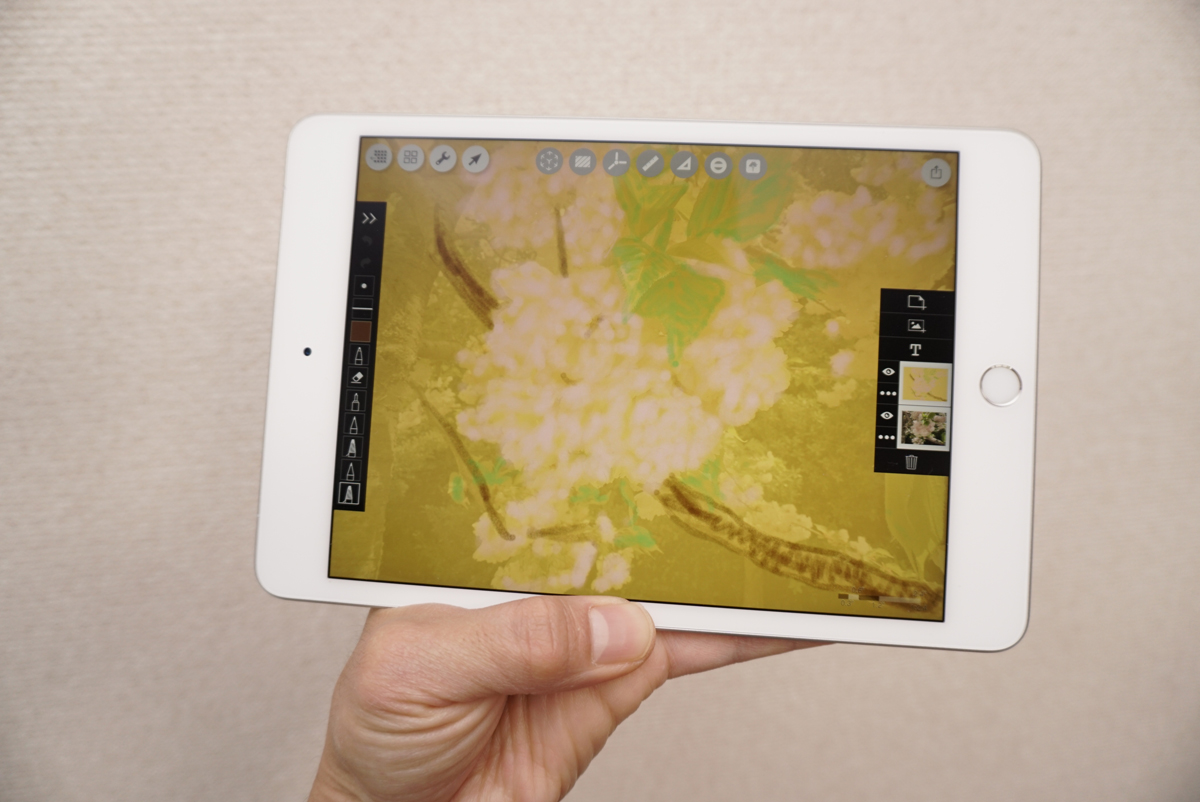

iPad miniに内蔵されているカメラで撮影した写真から、動画が簡単に作れることもご存知でしょうか。アップル純正の動画編集アプリ「iMovie」がいま、ビデオ編集の初心者にも大変に使いやすくなっています。
iMovieを開いて新規プロジェクトを作成、iPadで撮った写真を選択して「ムービーを作成」をタップするだけでとても雰囲気のあるオリジナル動画ができてしまいます。写真と写真の間のシーン切り替えが自動で設定されて、プリセットされているBGMも付けられます。Googleアカウントを入力すればYouTubeへの投稿も簡単。
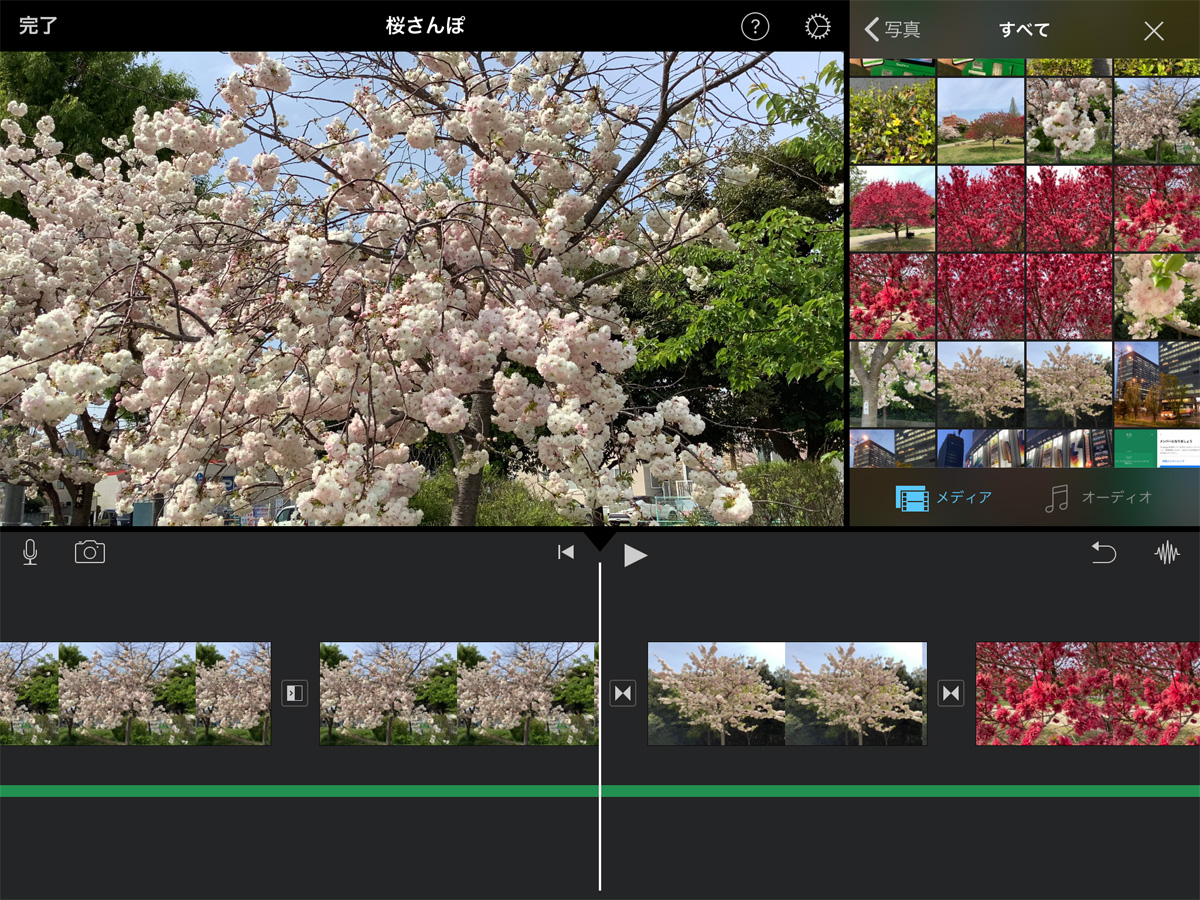

iMovieアプリでは写真やBGMの選択などインターフェースの操作にApple Pencilが使える快適さが実感できましたが、別の動画編集アプリ「Write-on Video」を使えば、さらにiPad miniで撮影した写真にApple Pencilで描いた文字やイラストを乗せて楽しいオリジナル動画が作れます。こちらのアプリも初めて動画編集に挑戦する方でも簡単に操作できると思います。ゴールデンウィークに旅行やレジャーを計画されている方は、ぜひ写真はiPad miniで撮影して、連休の後半にはオリジナルムービー制作に熱中してみてはいかがでしょうか。

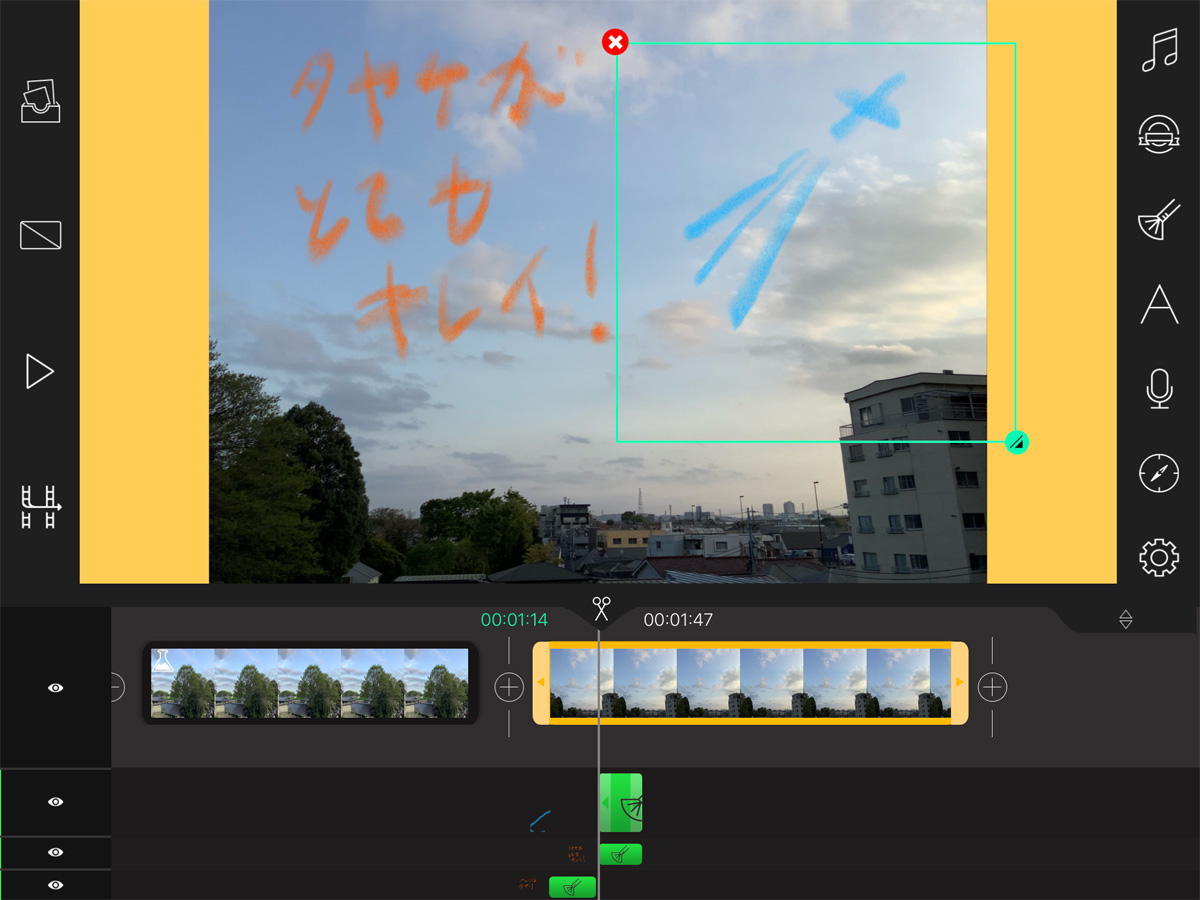
軽くてスリムなiPad miniは、上手に扱えるようになると手帳やノートに変わる良きマルチユースな電子文具として手放せないアイテムになります。筆者は気が付いたらiPad miniの場合、キーボードを使わなくてもApple Pencilとの組み合わせで手書きのメモを取ったり、メールを送るときにもソフトウェアキーボードを器用にペン先でたたきながら文字が打てるようになっていました。iPad miniはApple Pencilと出会って大きく進化しました。ビジネス、プライベートに大活躍。まさしくiPad ProとiPhoneの間を埋める最強のデバイスになったと言えそうです。
【訂正のお詫び】
記事初出時、「iPadのデフォルトのソフトウェアキーボードはフリック入力に対応していない」という旨を誤って掲載してしまいました。iPadはソフトウェアキーボードにおいてフリック入力に対応しております。誤った情報を掲載してしまった事を深くお詫び申し上げます。